În timpul achiziționării computerului sau a sistemului de laptopuri, sistemul de operare Windows este de obicei instalat pe acesta. În versiunile cu buget, aceasta este, de obicei, cea mai simplă versiune trunchiată a familiei Windows 7, de exemplu, Windows Starter (Home) sau Home Basic (Home Basic), iar în modele mai scumpe este instalat Windows Home Premium.
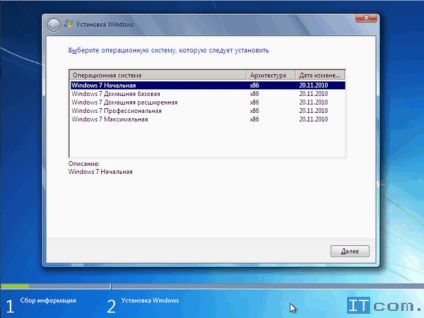
După un timp orice sistem de operare va eșua. Și, deși fiecare utilizator are un disc pentru a restabili sistemul. Dar există cazuri când atunci când cumperi un netbook sau un laptop cu performanțe scăzute, nu există nici un disc pentru restaurarea sistemului.
Puteți încerca să descărcați o imagine a unui disc cu Windows 7 pe Internet. Cu toate acestea, de regulă, rețeaua este plină de imagini, numai cu Windows Ultimate (Maximum). Și chiar și pe torrente este uneori foarte greu să găsești o imagine cu Windows Starter (Home) sau Home Basic (Home Basic). În acest articol, vom examina cum să ieșim din situație descărcând Windows Max și instalându-l pe un computer.
Puteți obține versiunea de Windows 7 de care aveți nevoie de la oricare dintre cele existente, prin editarea fișierului ei.cfg sau prin eliminarea acestuia din imagine.
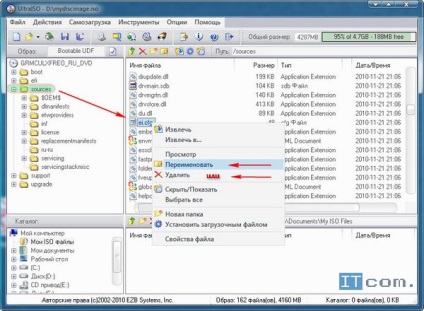
- descărcați și instalați programul UltraISO. Programul nu este gratuit, dar are o perioadă de probă, care este suficient pentru noi cu un cap. În versiunea de încercare, puteți crea o unitate flash USB bootabilă cu Windows 8 și 7
- executați UltraISO și faceți clic în partea stângă sus a butonului "File - Open"
- găsim pe computer o imagine descărcată anterior de Windows 7 în format ISO pe care o vom debloca și dați clic pe Deschidere
- După aceasta, fișierele și folderele imaginii noastre vor apărea în program.
- în partea stângă a programului găsim directorul "surse". Faceți clic pe acesta o dată
- în coloana din dreapta a interfeței de program găsim fișierul ei.cfg, faceți clic pe el și, după ce faceți clic pe butonul din dreapta al mouse-ului, ștergeți
- În partea de sus a programului, faceți clic pe Fișier și faceți clic pe Salvați.
- vedem că imaginea se păstrează - durează 10-15 minute
Efectuat, imaginea cu Windows 7 este salvată și suprascrisă. Rămâne doar să inscripționați imaginea pe disc sau pe o unitate flash USB. Datorită acțiunilor noastre, acum în timpul instalării Windows 7 pe un computer sau laptop, veți avea posibilitatea să alegeți ediția Windows 7. Acum nu mai trebuie să căutați imagini diferite ale edițiilor Windows 7.
Articole populare:
Articole similare
Trimiteți-le prietenilor: